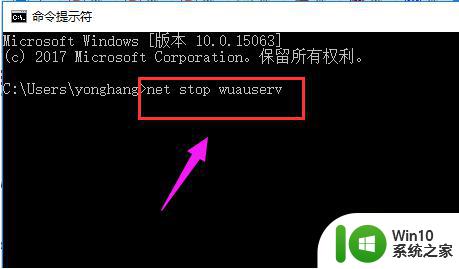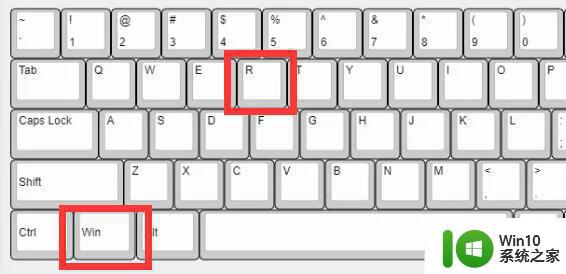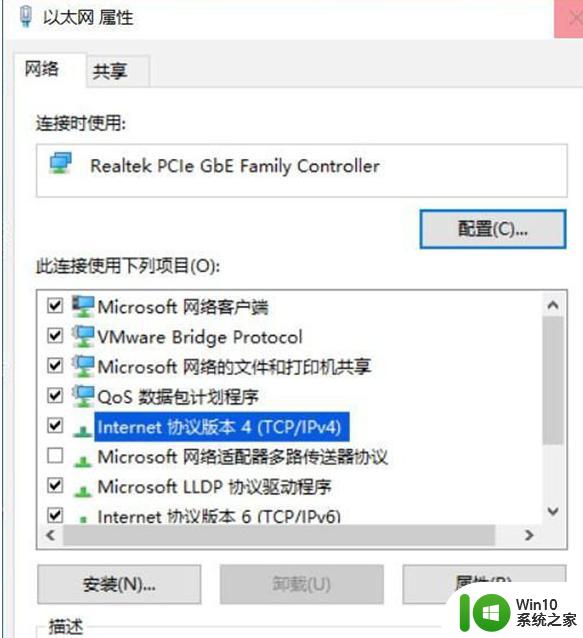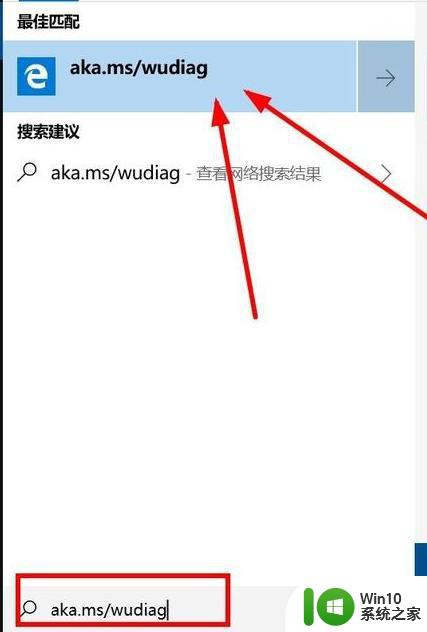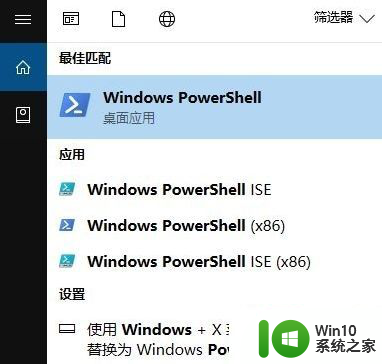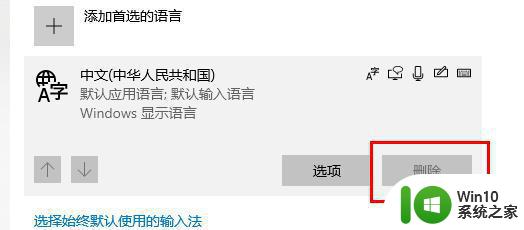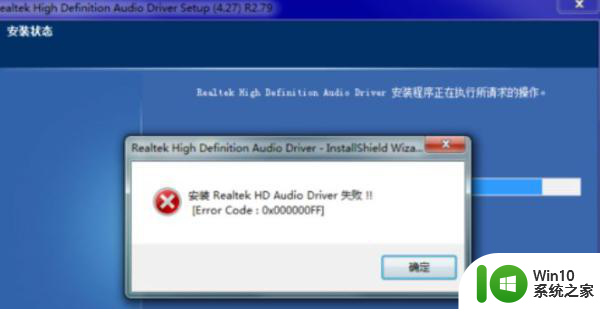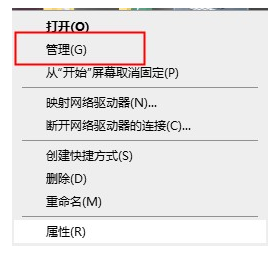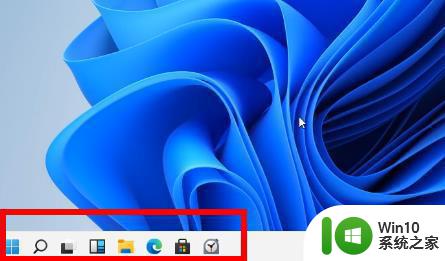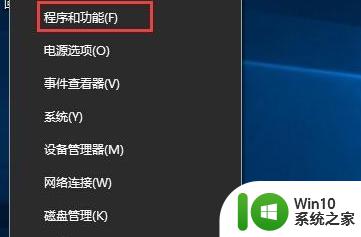Win10 KB5003173 更新安装失败如何处理 win10系统中更新kb5003173失败怎么回事
微软都会推送很多补丁让用户们更新,这不在前几天,微软就给win10系统用户推送了kb5003173更新,可以解决cpu占用高的问题,可是有不少win10系统用户却遇到更新kb5003173失败的情况,要怎么办呢,不用着急一起来看看Win10 KB5003173 更新安装失败的处理步骤。
kb5003173更新安装失败解决方法:
1、根据网友反映,kb5003173在更新过程中会自动安装Chromium 版 Edge浏览器。
2、如果用户的电脑中没有安装相关版本或者最新版的Edge浏览器,就有可能会出现更新失败的问题。
3、我们可以通过将Edge目录直接删除,停止该更新对于Edge浏览器的查找。
4、首先我们进入“此电脑”。
5、进入“系统盘”。
6、然后进入下面的路径“C:\Program Files (x86)\Microsoft\”。
7、将该文件夹下的“Edge”文件夹删除。
8、此外,我们还可以下载安装最新版的Edge浏览器,也可以解决问题。
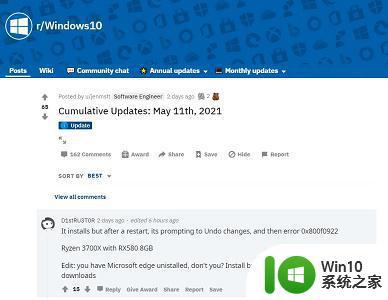
关于win10系统中更新kb5003173失败的详细解决方法就给大家讲述到这边了,有遇到相同情况的用户们可以按照上面的方法步骤来进行操作吧。